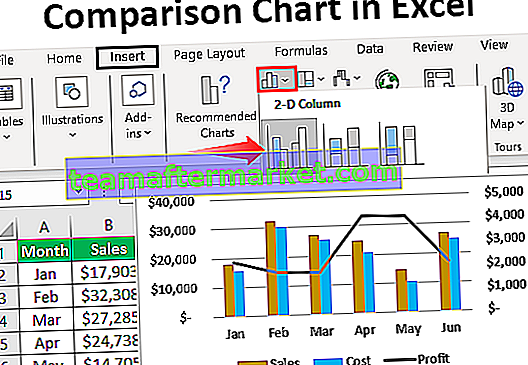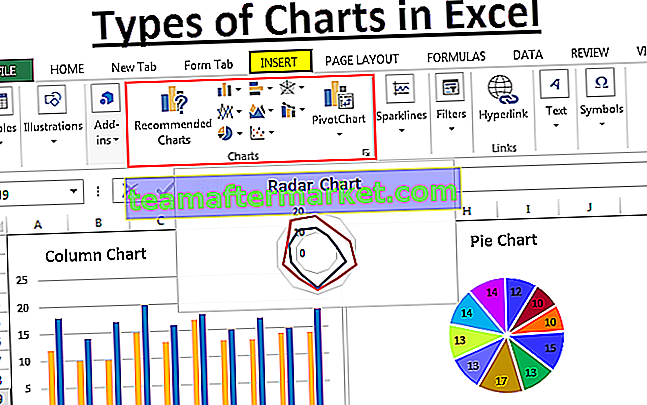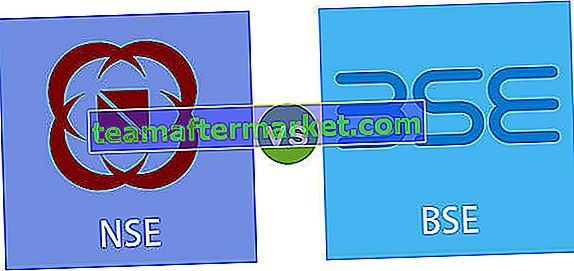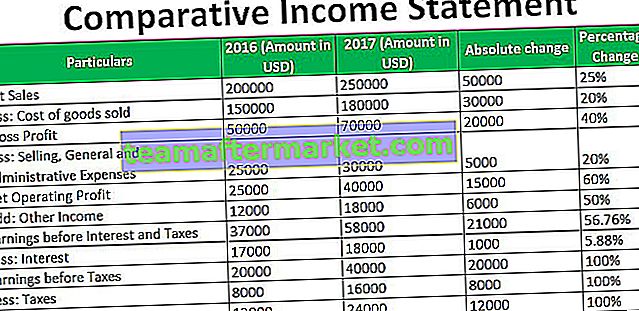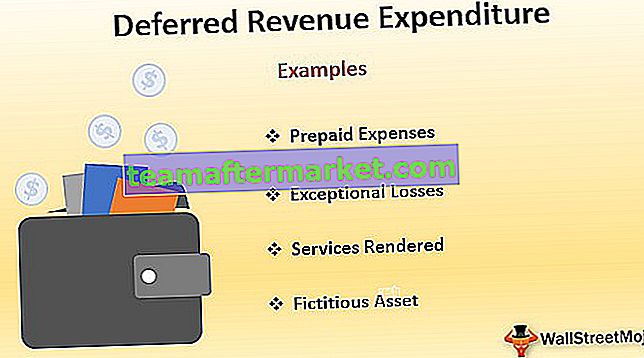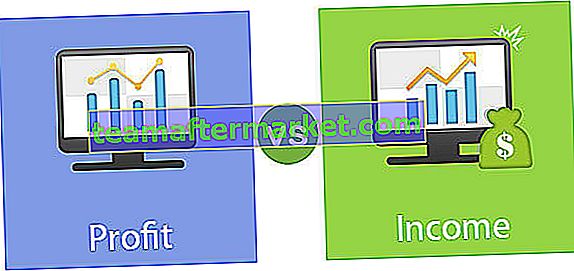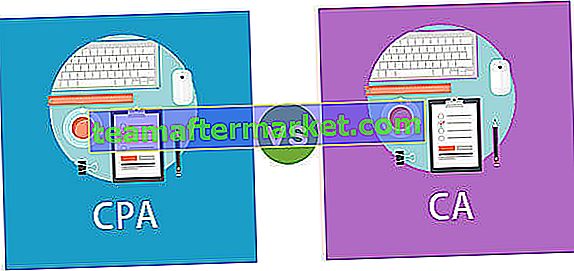Comment changer les minuscules en majuscules dans Excel? (10 étapes faciles)
Vous pouvez télécharger ce modèle Excel en majuscules ici - Modèle Excel en majuscules- Étape 1 - Sélectionnez les données texte que vous souhaitez convertir en majuscules dans Excel. Vous pouvez choisir au moins une cellule de texte pour la convertir.

- Étape 2 - Insérez l'onglet sur le côté gauche de la colonne (de gauche à la colonne du mois) et utilisez la colonne adjacente pour les données dans la colonne de droite:

- Étape 3 - Entrez la formule dans les deux colonnes pour modifier la casse du texte: = Upper (texte). Cette formule Excel est utilisée là où vous voulez que le texte soit en majuscules uniquement.

- Étape 4 - Utilisez le numéro de cellule à la place du texte dans une colonne, ce qui signifie que le texte pour lequel vous voulez la majuscule.

- Étape 5 - Appuyez sur Entrée, vous obtiendrez le texte de la cellule B2 en majuscules. Cela signifie que vous avez correctement utilisé votre formule.

- Étape 6 - Faites glisser la formule dans toutes les lignes, vous obtiendrez le résultat avec toute la version texte en majuscules uniquement ou copiez la formule de la première cellule vers toutes les cellules d'une colonne.

- Étape 7 - Une fois les données en majuscules, copiez les données et collez-les dans la colonne d'origine pour supprimer la colonne en double que vous avez créée en utilisant la formule.
- Étape 8 - Sélectionnez la colonne dans laquelle vous avez entré la formule et copiez la colonne ou les données.

- Étape 9 - Utilisez le clic droit sur les données, cliquez sur l'icône Valeurs sous Options de collage dans le menu de la boîte de dialogue.

- Étape 10 - Collez la valeur dans la colonne d'origine; supprimez la colonne en double que vous avez utilisée pour saisir la formule pour modifier la casse du texte.

Maintenant, vous verrez les valeurs avec tout le texte en majuscules dans vos données.
Avantages
- Les majuscules dans Excel sont une formule très simple à utiliser dans Excel.
- Il est simplement travaillé dans des formules destinées à réaliser des tâches explicites.
- Cela n'affecte pas les autres données de votre classeur Excel.
- Il est également facile d'utiliser cette fonction dans des données volumineuses.
- Les majuscules dans Excel sont très utiles lorsque vous utilisez le nom de la personne dans vos classeurs Excel.
- L'utilisation de la fonction Excel majuscules dans votre classeur Excel vous aide à organiser et à rendre vos données présentables
- Cela vous aide à donner une version en majuscules d'un texte donné dans votre feuille Excel si vous utilisez la ponctuation de formule majuscule et que les valeurs numériques ne sont pas affectées.
Désavantages
- La fonction majuscule Excel n'est pas intégrée dans la barre d'outils du ruban Excel.
- Pour utiliser cette fonction, vous devez toujours copier et coller les données d'une colonne à une autre colonne.
- Il n'y a pas de touche de raccourci dans Excel pour utiliser cette fonction dans Excel.
Choses à retenir
- Assurez-vous que lorsque vous copiez les cellules de formule, collez-le toujours au format valeur uniquement, sinon toutes vos données seront incompatibles et vous donneront un résultat incorrect.
- Ajoutez toujours la colonne temporaire ou dupliquée dans votre feuille pour utiliser cette formule car elle vous aidera à coller les valeurs dans votre colonne d'origine.
- N'oubliez pas de supprimer la colonne en double de vos données.
- Il n'y a pas de touche de raccourci pour utiliser cette fonction dans le classeur Excel.
- Lors de l'insertion de la colonne en double, deux options vous permettent de supprimer la colonne ou de masquer la colonne de votre classeur Excel.
- Lorsque vous avez importé des données texte ou copié les données dans votre feuille de calcul Excel, les mots ont parfois une majuscule ou une casse incorrecte. Par exemple, toute la casse du texte est en minuscules, ce qui montre que les données ne sont pas dans une casse correcte et cela entraîne une mauvaise présentation de vos données.